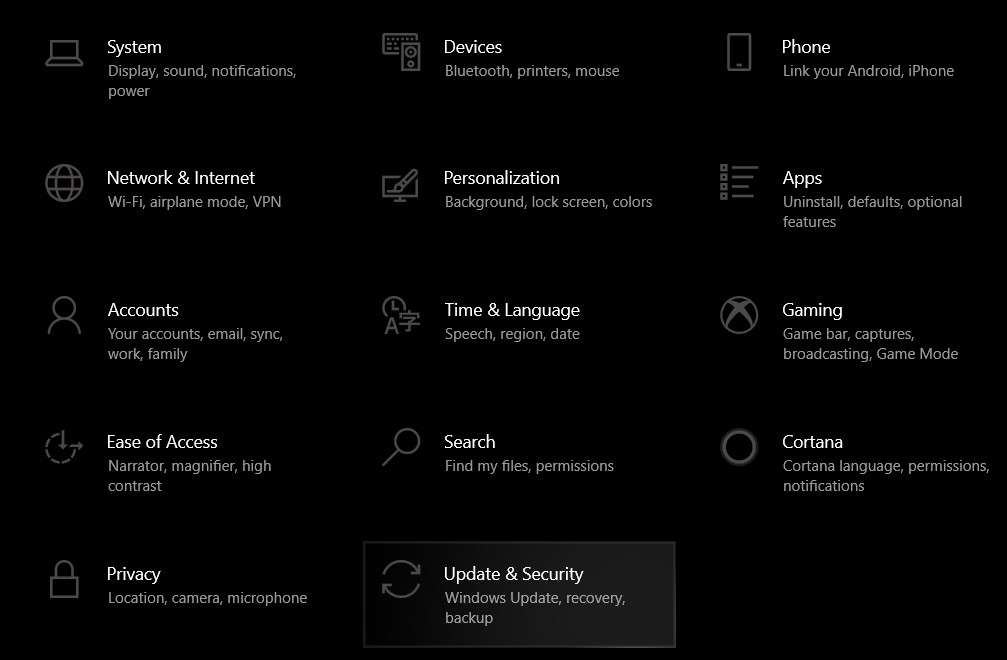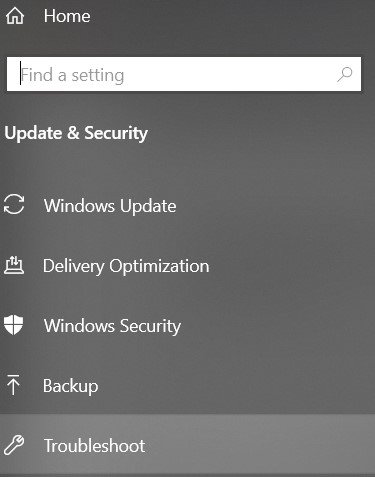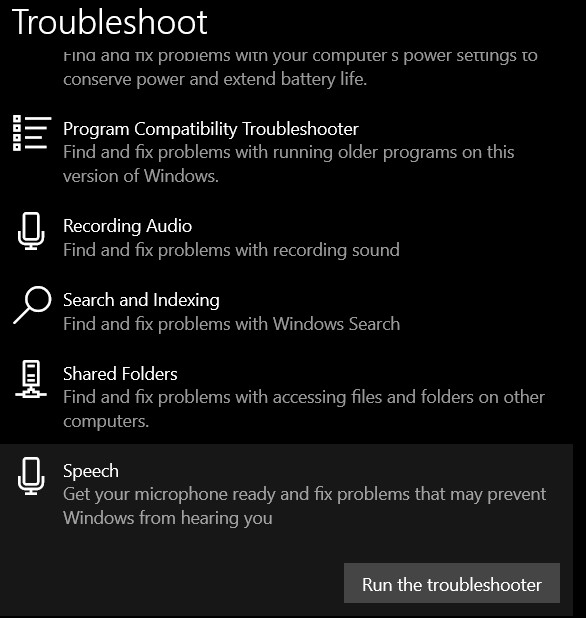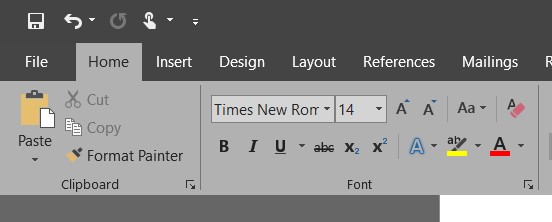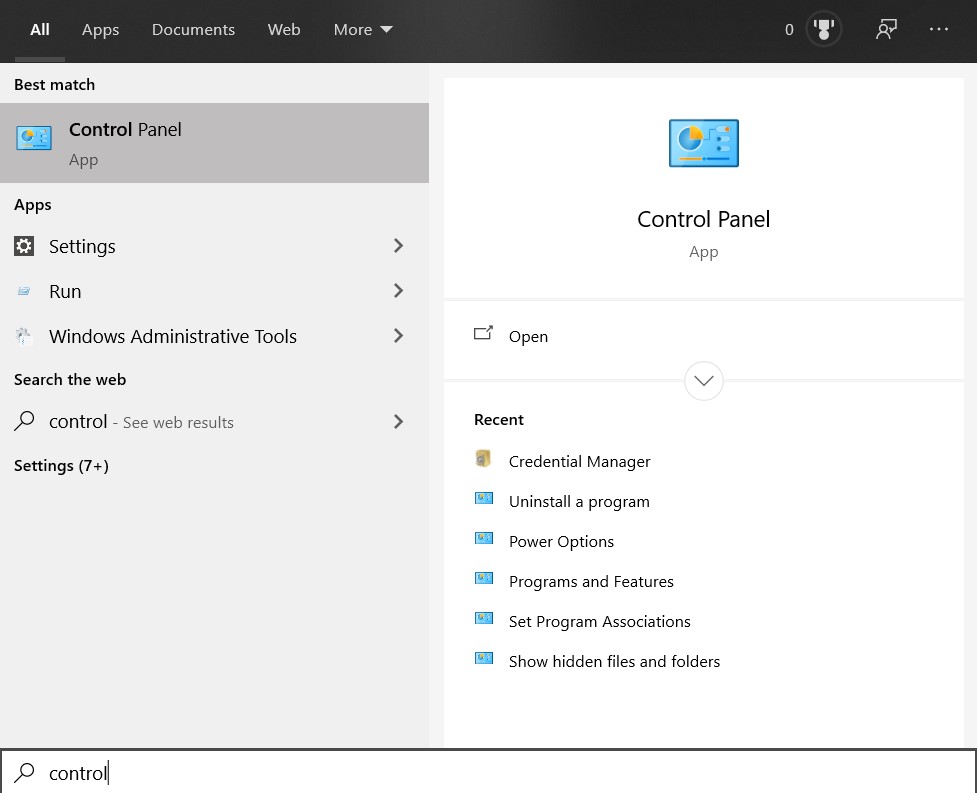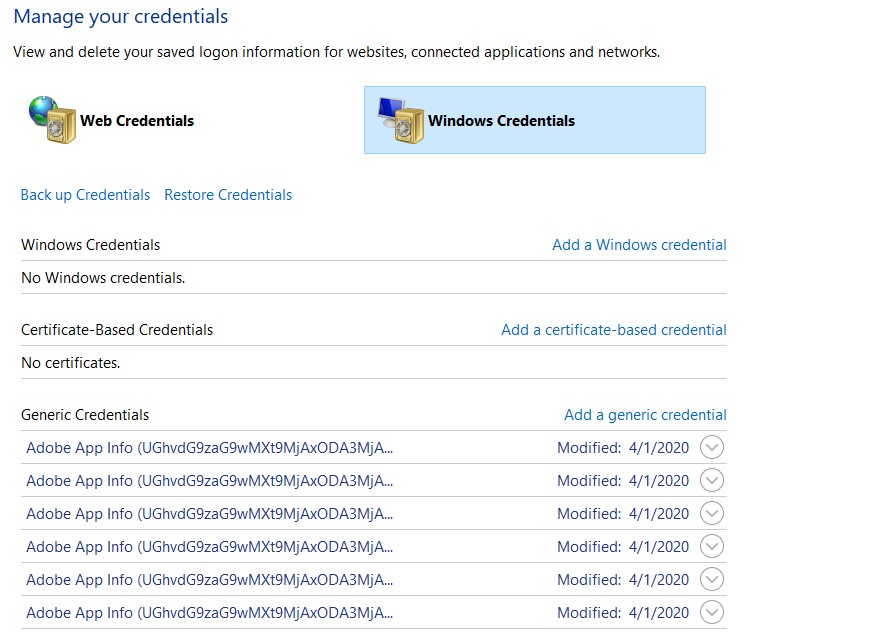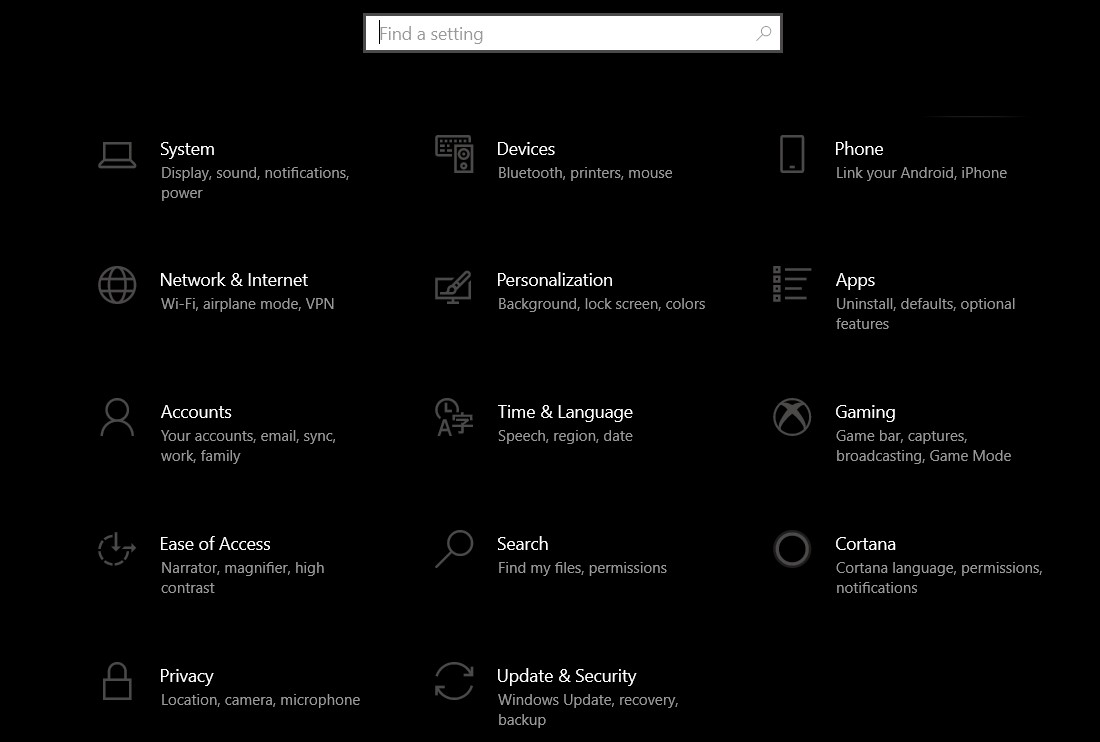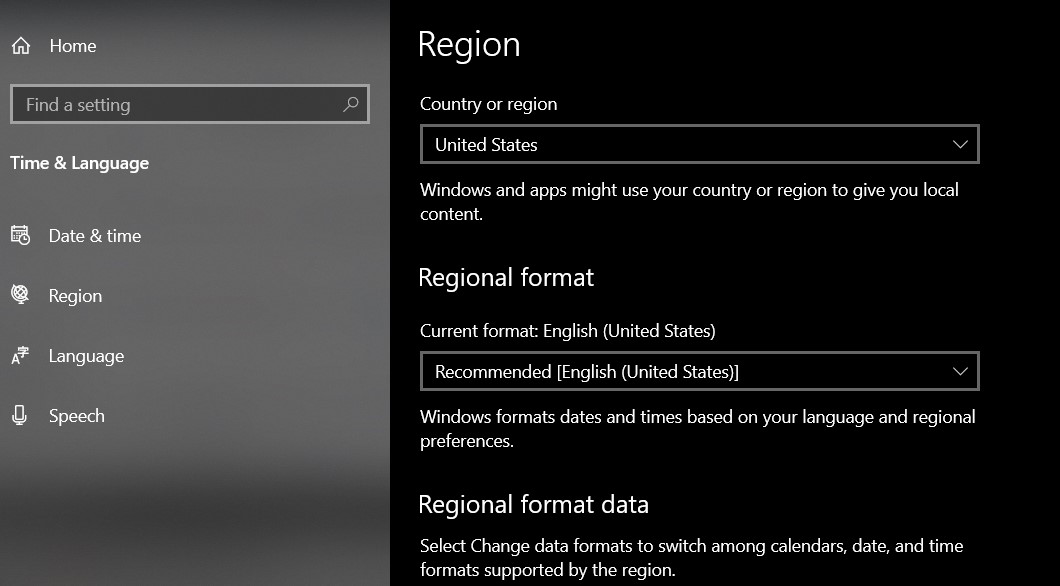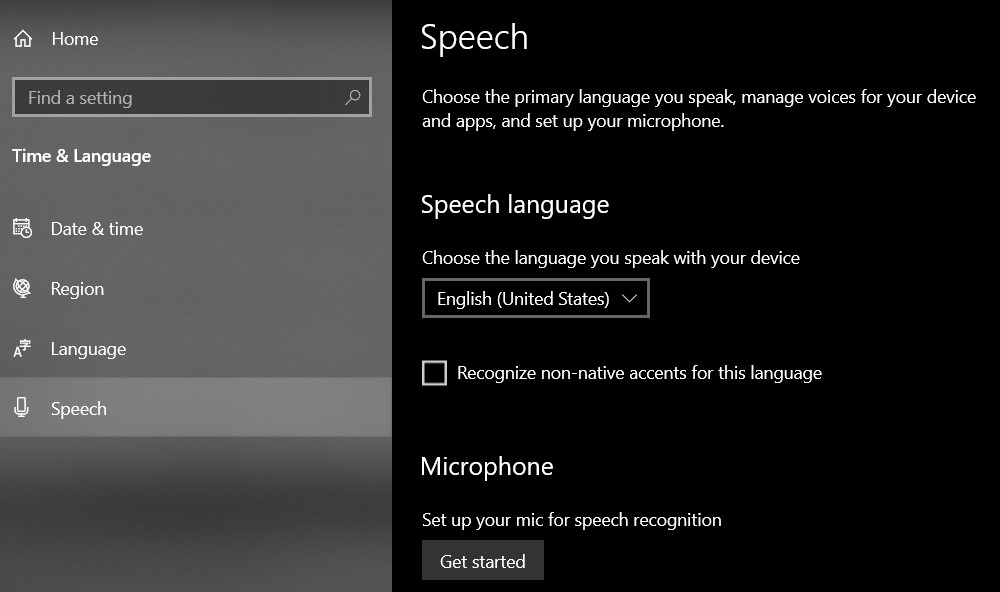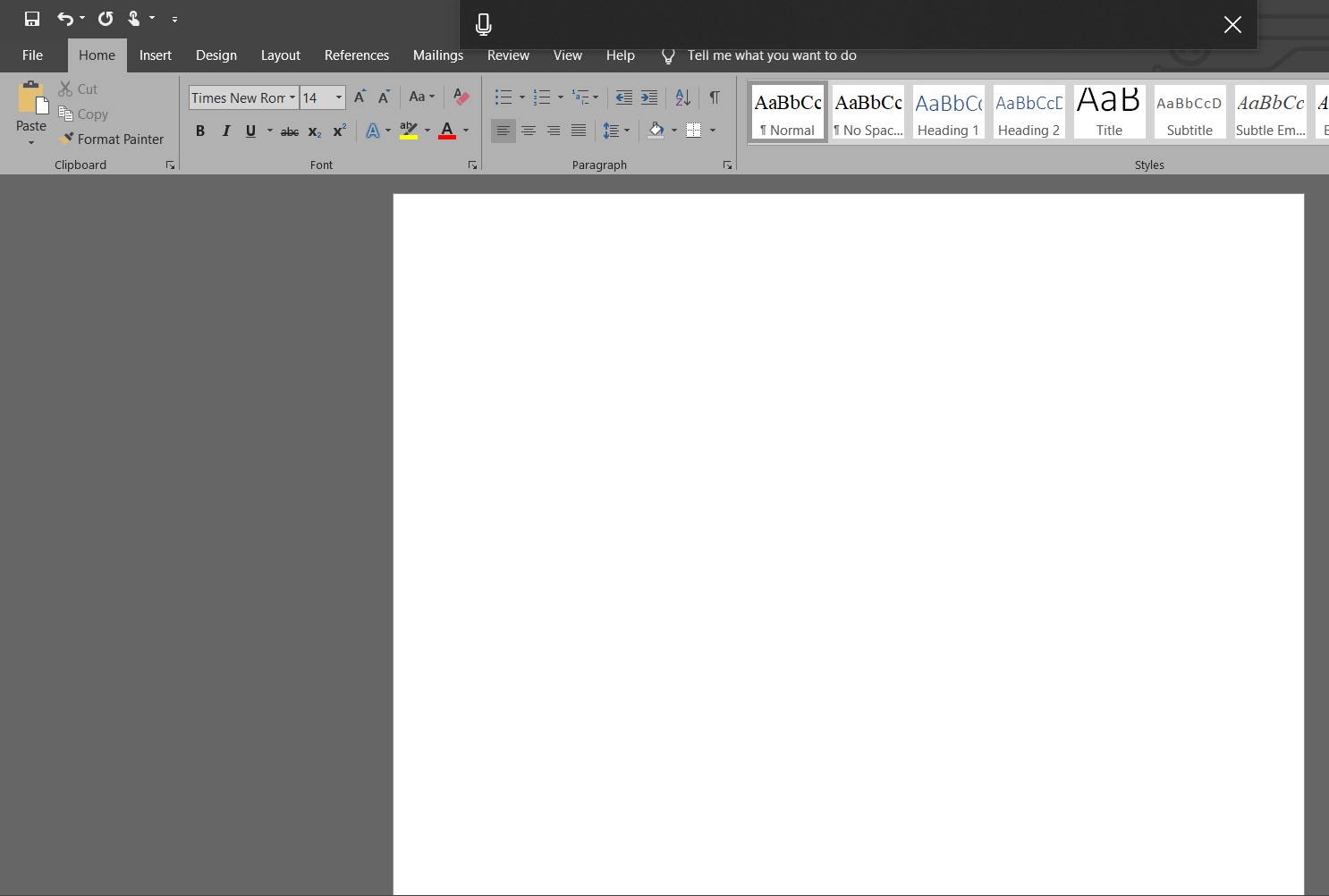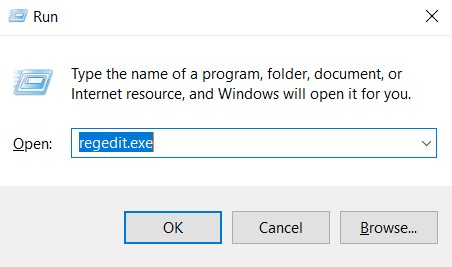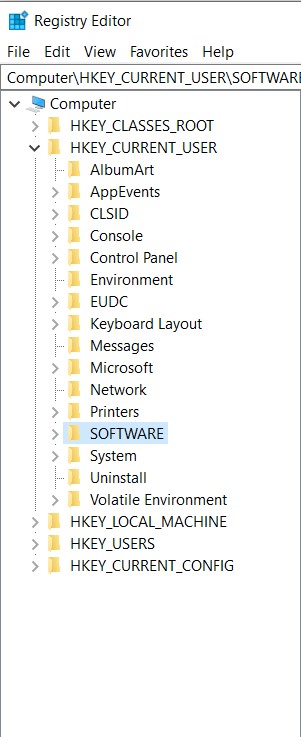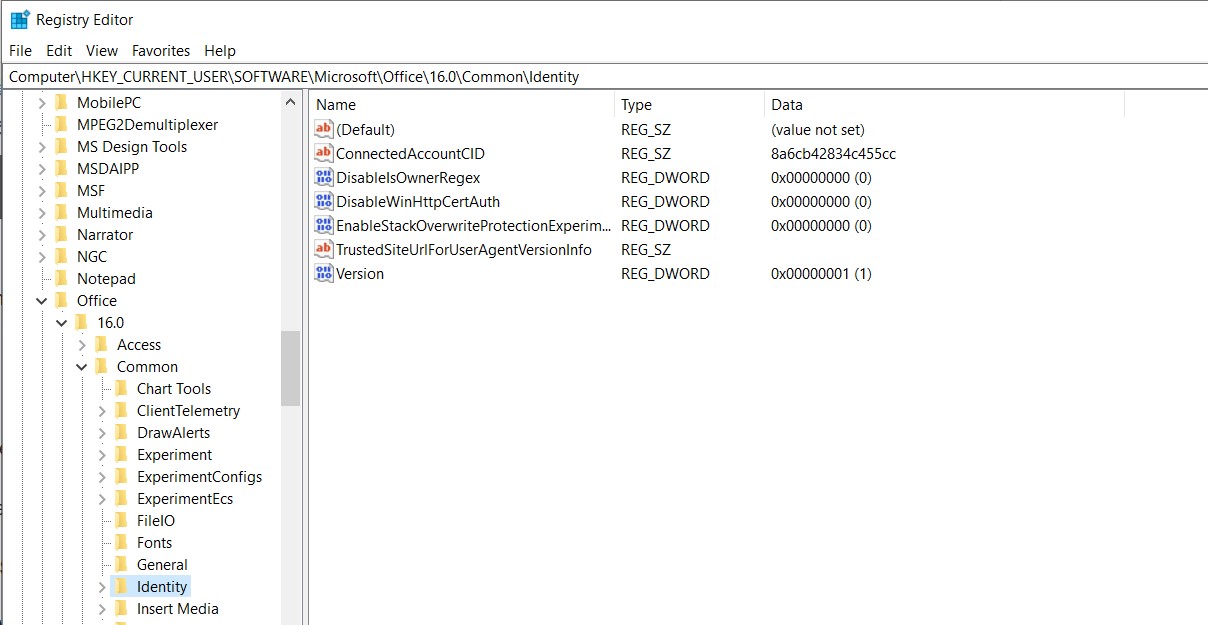Daugelis žmonių mėgsta naudotis „Microsoft Office“ pasiekiama diktuojama funkcija. Šią funkciją galima naudoti „Microsoft Outlook“, „PowerPoint“ ir „Word“. Kartais diktuojanti funkcija pastebi klaidas ir galite jas sužinoti „Oi, kilo problemų dėl diktanto biure“ klaida. Tačiau pagrindinės priežastys yra nuo mikrofono problemų iki kai kurių sugadintų failų, esančių pačiame „Office“.

Diktanto klaida
Ši problema paprastai yra susijusi su programine įranga, palyginti su mikrofono aparatinės įrangos problemomis. Pirmas dalykas, kurį turėtumėte patikrinti, yra nesąžiningi nutildyti pasirinkta parinktis. Jei įsitikinsite, kad mikrofonas veikia tinkamai, turėtumėte žengti pirmyn su minėtais sprendimais.
1 metodas: paleisti kalbos trikčių šalinimo įrankį
Pirmas dalykas, kurį reikia padaryti tokiais klausimais, yra atmesti aparatūros gedimą. Vykdyti vidinę kalbą trikčių šalinimo įrankis pasakys, jei kyla problemų dėl jūsų mikrofono ar jo konfigūracijos nustatymų. Jei taip yra, jis automatiškai bandys išspręsti problemą ir apie tai jums praneš.
- Įsitikinkite, kad mikrofonas tinkamai prijungtas, ir paspauskite „Windows“ klavišas + I. Tai atvers Nustatymai.
- Dabar spustelėkite Atnaujinimas ir sauga ir tada Trikčių šalinimas .
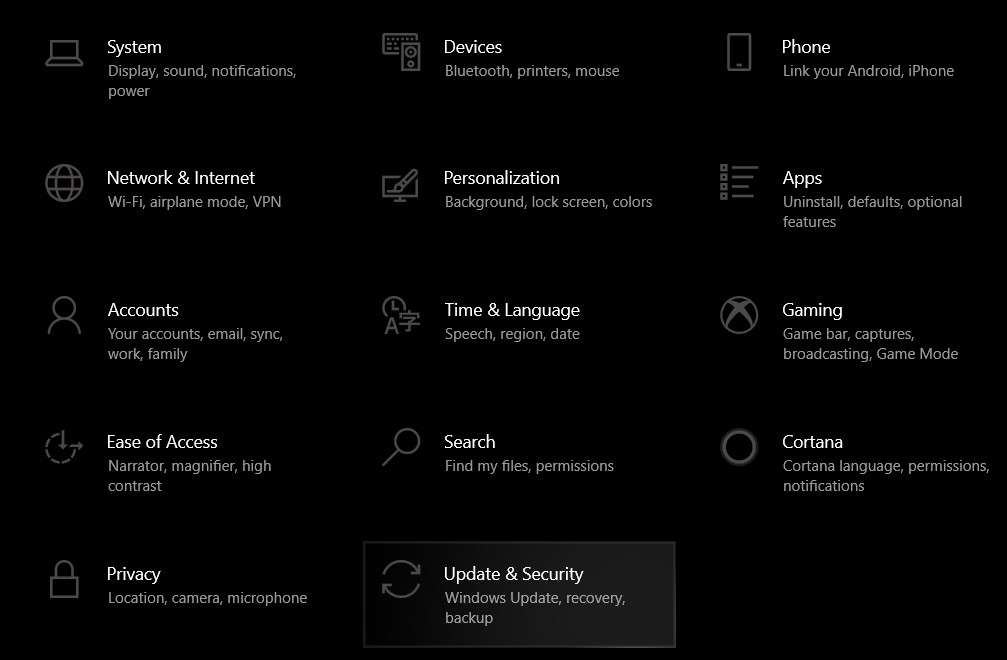
Nustatymų programa
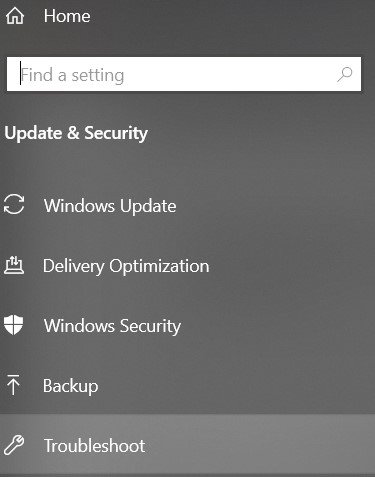
Trikčių šalinimas
- Slinkite žemyn, kol rasite Kalba.
- Spustelėkite ir paleiskite Paleiskite trikčių šalinimo įrankį “.
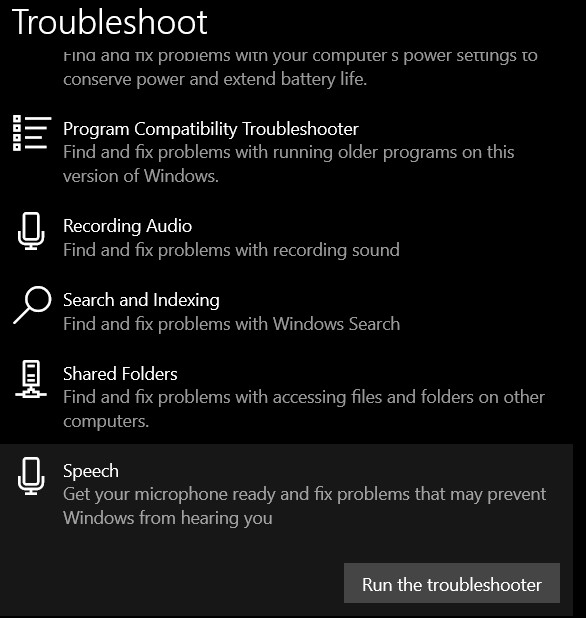
Kalbos trikčių šalinimo įrankis
2 metodas: „Office“ įgaliojimų atnaujinimas
„Microsoft Office“ saugo jūsų sąskaitą įgaliojimai saugomi programoje. Šių kredencialų kartais reikalauja „Office“, jei naudojate „Diktavimo“ funkciją. Susidūrėme su daugeliu atvejų, kai sugadinti ar netinkami įgaliojimai kėlė problemų su „Diktavimo“ moduliu. Čia mes galime atnaujinti / pašalinti kredencialus ir sužinoti, ar tai veikia.
- „Word“ eikite į Failas ir tada Sąskaita . Dabar spustelėkite Atsijungti .
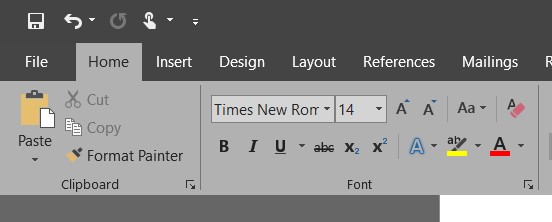
Spustelėkite Failas
- Uždarykite visas „Office“ programas.
- Atidaryk Kontrolės skydelis spustelėdami savo Pradžios mygtukas-> tipo valdymas ir pataikė Įveskite .
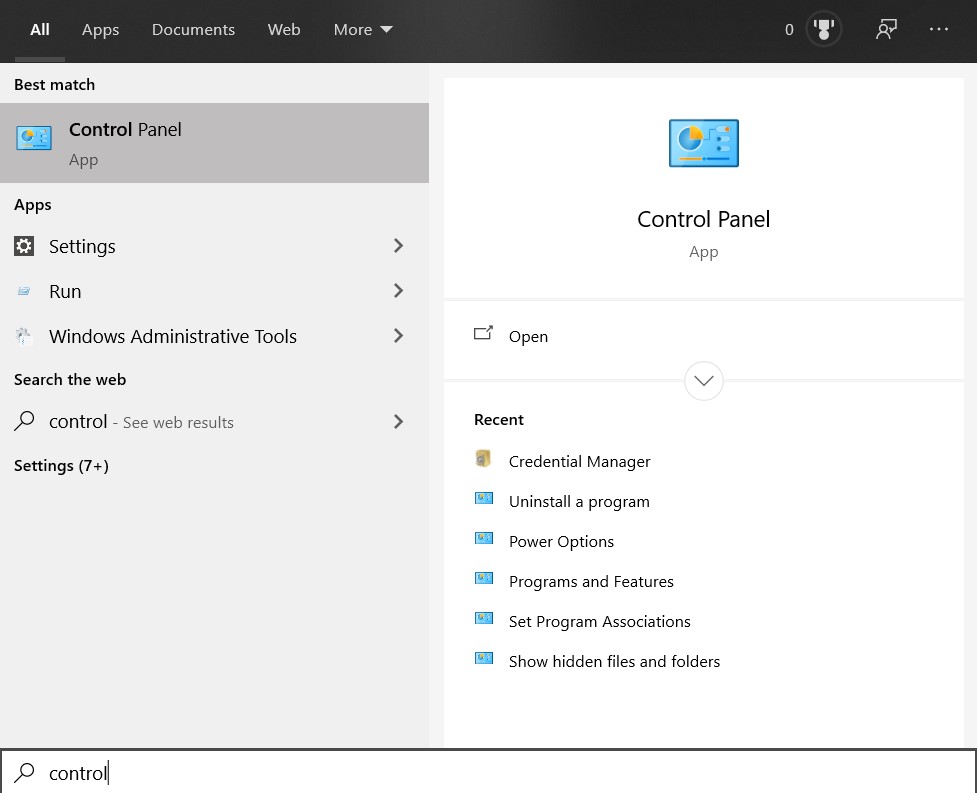
Atidarykite Valdymo skydą
- Eiti į Valdymo skydas -> Vartotojo abonementai -> Kredencialų tvarkytuvė -> „Windows“ prisijungimo duomenys.
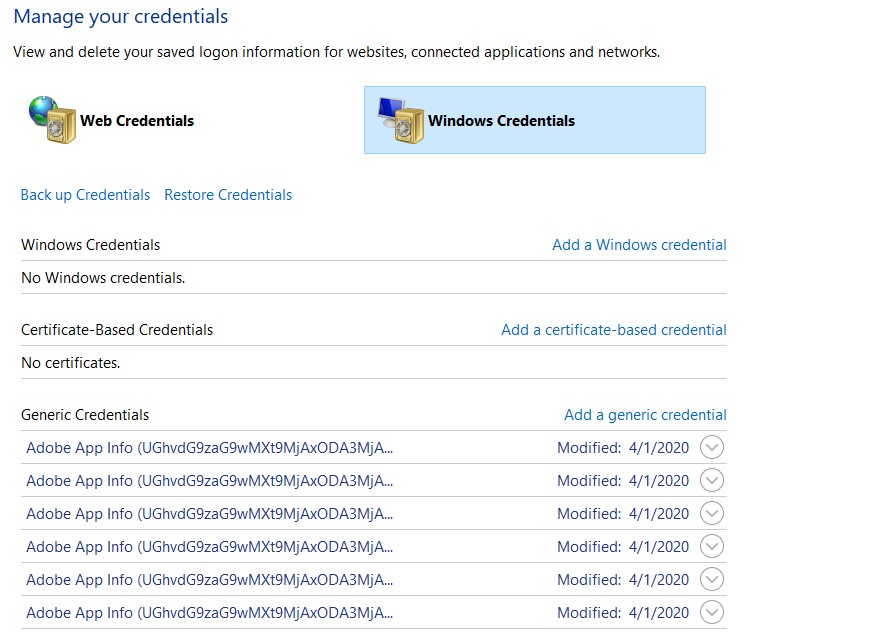
„Windows“ prisijungimo duomenys
- Pašalinkite visus panašius „Office 365“ kredencialus „MicrosoftOfficeXXData“.
- Iš naujo paleiskite kompiuterį, atidarykite „Word“ ir vėl prisijunkite prie „Office 365“ paskyros. Dabar pabandykite naudoti „Dictation“ ir patikrinkite, ar problema išspręsta.
3 metodas: išsaugokite ir paleiskite iš naujo dokumentą
Senesnių „Word“ versijų diktato funkcijoje buvo klaida, kurioje, jei nepasakėte „ Sustabdyti diktantą ‘Ir spaudė atgalinį klavišą redaguoti, diktantas vėl neveikė. Greitas problemos sprendimo būdas yra dar kartą atidaryti „Word“ dokumentą ir pradėti diktuoti iš ten
- Išsaugokite savo darbą ir uždarykite „Word“ failą.
- Dabar vėl atidarykite „Word“ failą ir po kelių sekundžių paspauskite „Ctrl“ + H kad vėl būtų įgalintas diktantas. Pažiūrėkite, ar problema išspręsta.
4 metodas: pasenusio diktanto naudojimas
Senas diktavimas yra „Microsoft Window“ pačios kalbos į tekstą funkcija. Jei diktuojant kyla problemų dokumente, galite naudoti šią funkciją. Atkreipkite dėmesį, kad jame gali būti ne visos diktavimo ypatybės, bet vis tiek jis veiks. Jums taip pat gali tekti mokyti šį modulį nuo nulio, tačiau tai yra lengvas darbas.
- Pirmiausia patikrinkite, ar pasirinkta jūsų regioninė ir kalbos kalba. Spustelėkite Pradėti mygtuką, tada pavaros formos piktogramą ir nuo Nustatymai , spustelėkite Laikas ir kalba .
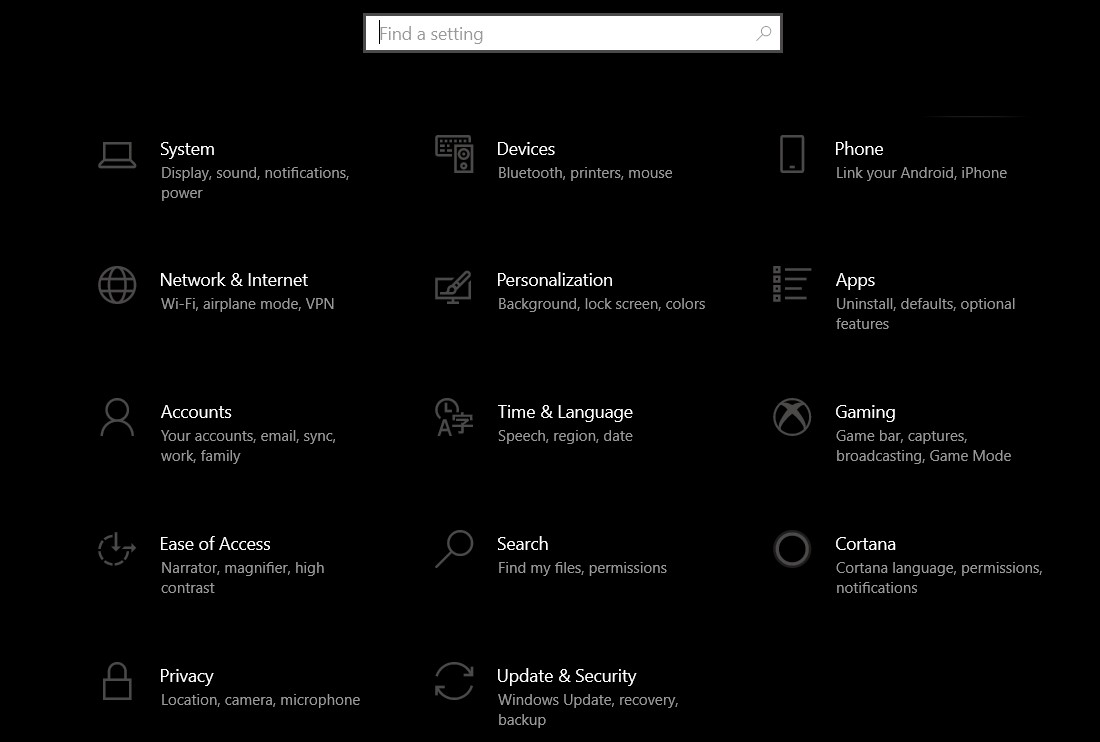
Laikas ir kalba
- Tada eik į Regionas ir kalba. Patikrinkite, ar pasirinkta jūsų pageidaujama kalba.
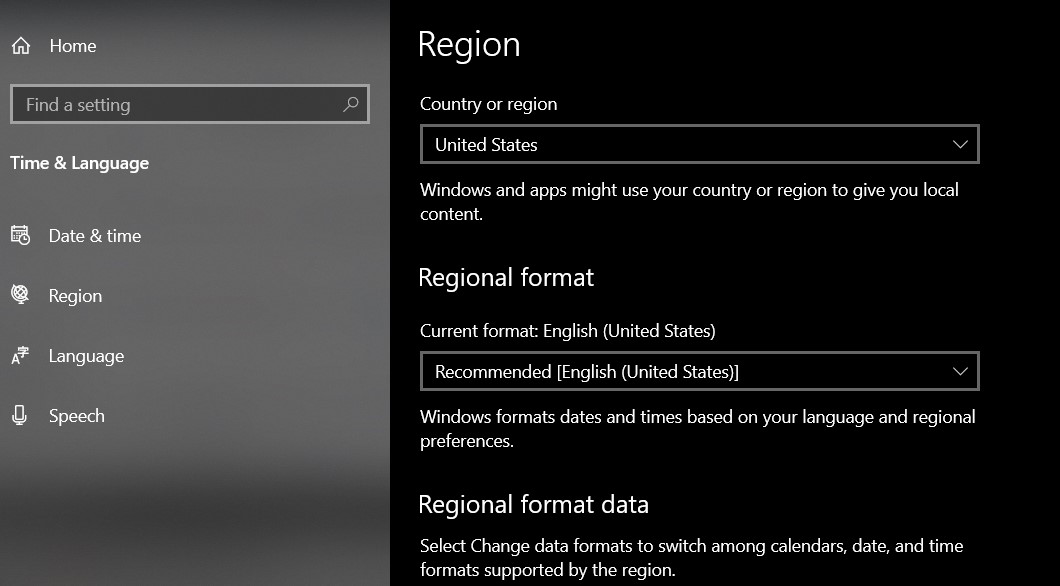
Regioninė kalba
- Įsiregistruoti Kalba kad pasirinkta jūsų pageidaujama kalba.
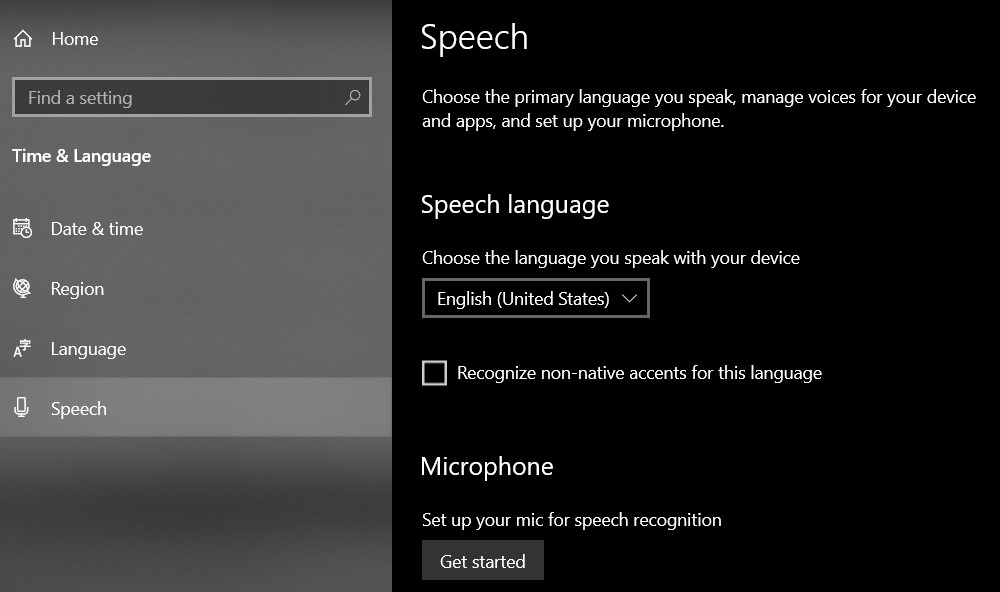
Kalbėjimo į tekstą kalba
- Norėdami pasiekti „Windows“ kalba į tekstą tiesiog paspauskite „Windows“ klavišas + H.
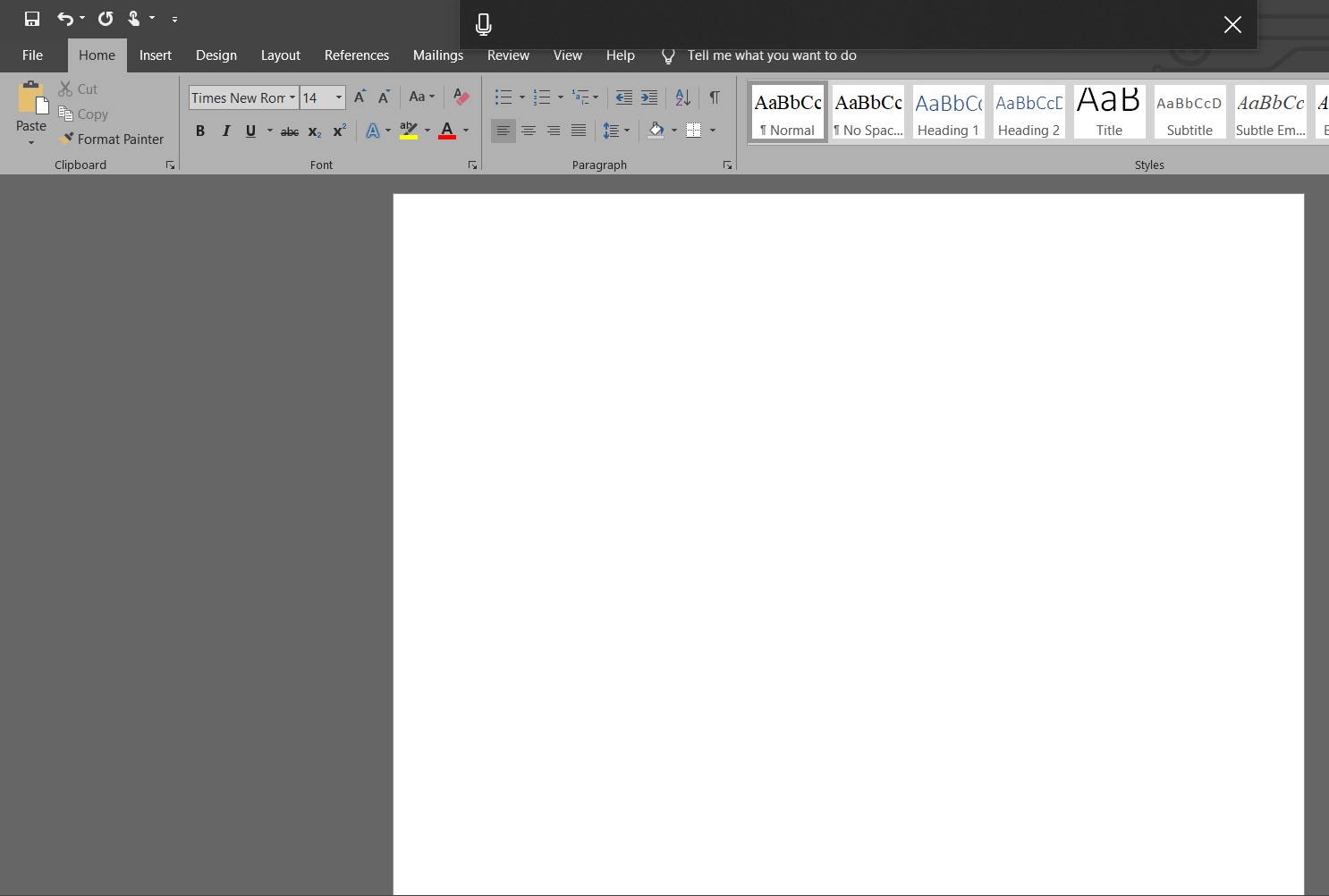
„Microsoft Speech-to-Text“
- Tai turėtų atidaryti diktavimo langelį ekrano viršuje ir paprašys pasirinkti sritį, kurioje norite rašyti, jei dar jos nepasirinkote.
5 metodas: „pakeisti“ Įgalinti „ADAL“ registro raktą
Jei atrodo, kad nė vienas iš pirmiau minėtų sprendimų neveikia pirmiausia dėl prisijungimo prie „Office“ problemų, galime pabandyti išspręsti problemą pašalindami Įgalinti ADAL iš registro redaktoriaus. Po to atsijungsime nuo „Office“ ir bandysime prisijungti dar kartą. Atkreipkite dėmesį, kad bet kokie pakeitimai, kurie nebuvo paminėti, gali paveikti jūsų kompiuterį. Taip pat protinga padaryti a registro atsarginę kopiją prieš tęsdamas.
- Eikite į registro rengyklę. Paspauskite „Windows“ klavišas + R .
- Tipas regedit.exe viduje konors Vykdyti langelį ir paspauskite „Enter“.
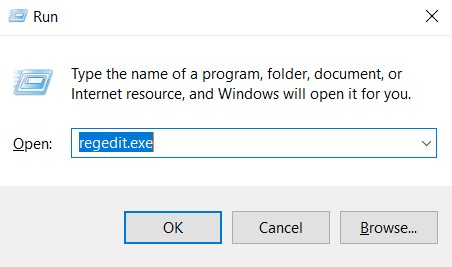
regedit.exe
- Eiti į HKEY_CURRENT_USER ir tada Programinė įranga .
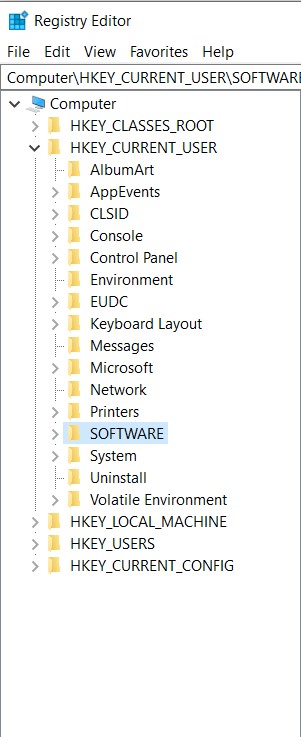
Išskleisti programinę įrangą
- Dabar išplėskite „Microsoft“ -> „Office“ -> 16.0 -> „Common“ -> „Identity“ .
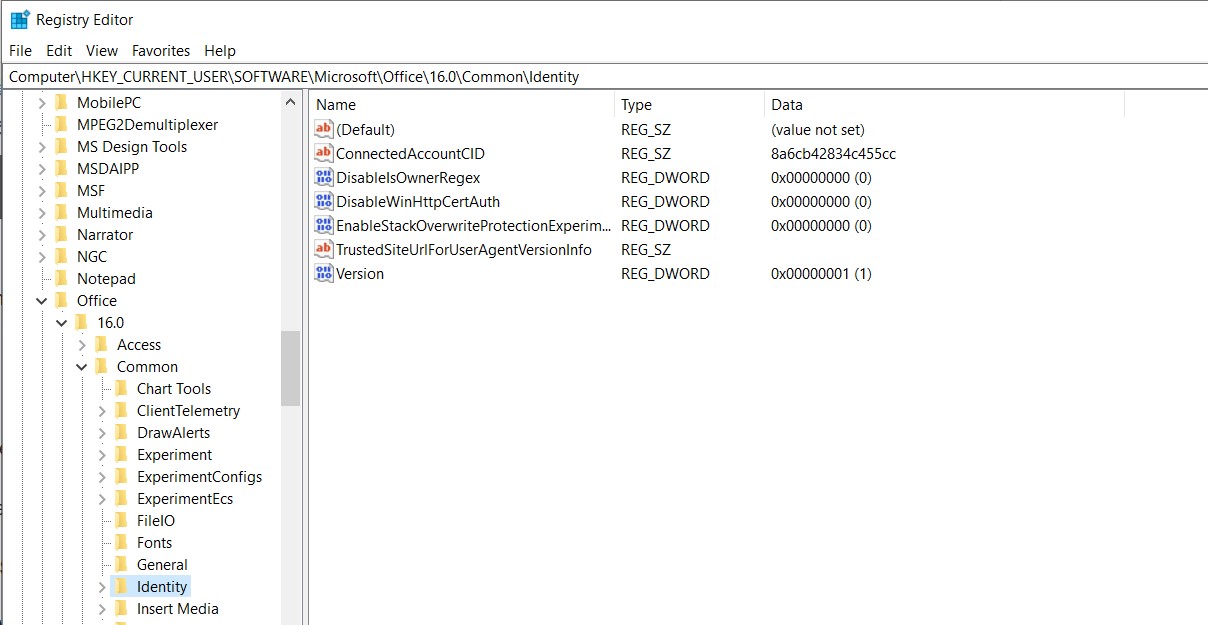
Vertės ieškokite tapatybėje
- „Tapatybės“ viduje a REG_DWORD reikšmė paskambino „EnableADAL“ vertė 0 .
- Ištrinkite šį įrašą.
- Atsijungti ir tada Prisijungti.
Jei nė vienas iš anksčiau nurodytų sprendimų neveikia, galite apsvarstyti galimybę iš naujo įdiegti „Office“. Tai atneš naujus failus iš serverių ir, jei problema kilo dėl diegimo failų, ji bus išspręsta.
3 minutes perskaityta